有的用户会自己在电脑中安装操作系统,如果需要方便快速地安装w7系统,那么不妨制作系统安装u盘,然后完成w7系统安装。在内存足够的情况,我们可以参考以下分享的方法制作u盘安装w7 64位系统。
相关教程:
pe安装win7原版镜像教程
一键装机win764系统简单安装步骤
一、安装准备
1、操作系统:win7 64位系统下载
2、4G左右U盘,制作U盘PE启动盘
3、启动设置:设置开机从U盘启动方法
4、分区教程:怎么用U教授启动盘给硬盘分区
二、u盘制作w7 64位系统与安装方法分享
1、先制作U盘PE启动盘,然后使用WinRAR打开w7 64位系统镜像,将gho文件解压到U盘GHO目录;
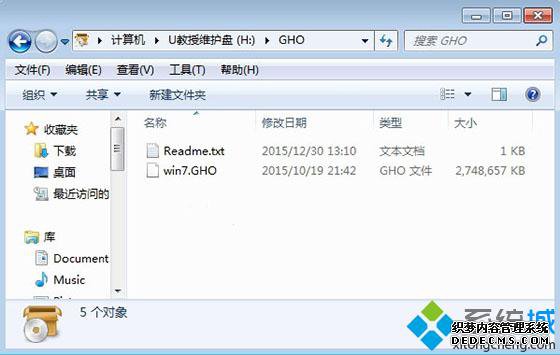
2、插入U盘启动盘,重启后按F12/F11/ESC等对应快捷键选择U盘启动,一般是USB选项或U盘名称;

3、从U盘启动后,选择【02】并回车运行PE系统;

4、在PE系统中双击运行【PE一键装机】,加载gho文件,点击系统安装盘符,比如C盘,点击确定;
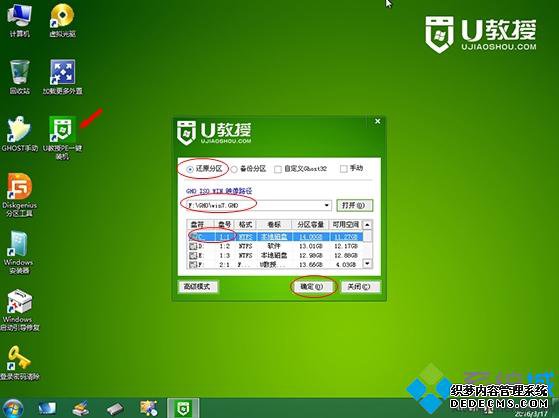
5、提示将清除C盘数据,确认无误后点击是开始进行系统解压操作;
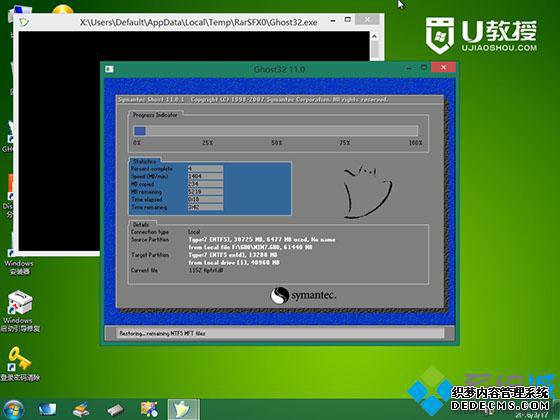
6、以上操作结束后,重启电脑并拔出U盘,就可以开始自动安装w764位系统;
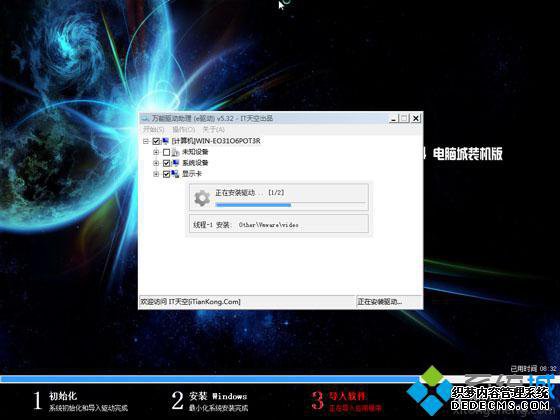
7、接着直到重新启动后并进入w7 64位系统桌面即可。

通过以上分享的方法,大家可以制作u盘并安装w7 64位系统。
------相关信息------



